Как перейти в темный режим в Facebook - iOS и Android
советы и хитрости для Android / / August 05, 2021
Темный режим всегда был на первом месте в списке большинства пользователей. Что ж, не только из-за эстетической привлекательности, но также снижает нагрузку на глаза и может также сэкономить заряд батареи. В связи с этим и iOS, и Android учли этот постоянный запрос и включили переключатель темного режима в свои соответствующие ОС.
Однако, что касается сторонних приложений, предстоит еще долгий путь, по крайней мере, для некоторых разработчиков. Чтобы объяснить эту нашу точку зрения, рассмотрим Facebook. Два из принадлежащих ему приложений, WhatsApp и Instagram, потратили много времени на то, чтобы перейти на темную сторону. В Messenger темный режим был введен без особой суеты. Однако странно то, что в самом приложении Facebook нет собственного темного режима ни в Android, ни в iOS.
Но даже несмотря на то, что она официально не поддерживается, у нас есть несколько полезных уловок, с помощью которых вы можете включить указанную функцию. Методы будут отличаться, как и пробег. Но как только все станет ясно, вы, наконец, сможете наслаждаться темным режимом на Facebook, будь то iOS или Android. Мы упомянем три разных совета для устройств, принадлежащих Apple, и пять различных методов для устройств, работающих на ОС Google. Итак, без лишних слов, давайте начнем с руководства.
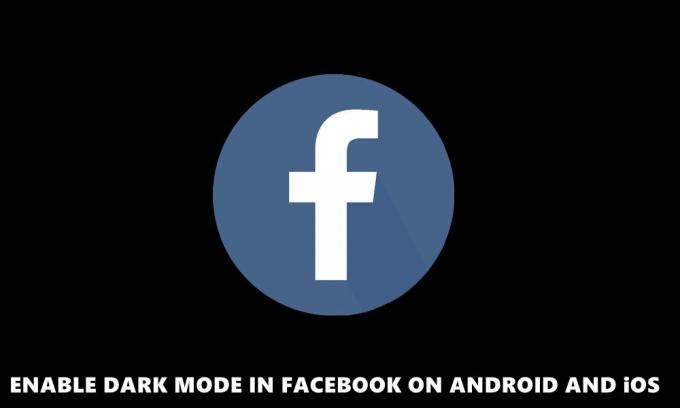
Оглавление
-
1 Как получить темный режим на Facebook на iOS
- 1.1 Метод 1. Использование настроек интеллектуального инвертирования
- 1.2 Метод 2: твик для побег из тюрьмы
- 1.3 Метод 3: дождитесь официального обновления
-
2 Включить темный режим в Facebook на Android
- 2.1 Метод 1: использование опции принудительного переопределения
- 2.2 Метод 2: используйте Facebook Lite
- 2.3 Метод 3: используйте обертки Facebook
- 2.4 Метод 4: Использование Chrome
- 2.5 Метод 5: дождитесь официального обновления
- 3 Вывод
Как получить темный режим на Facebook на iOS
Ниже приведены три различных метода, с помощью которых вы можете получить темный режим в приложении Facebook на iOS. Проверь их.
Метод 1. Использование настроек интеллектуального инвертирования

Это довольно изящная функция, встроенная в настройки специальных возможностей устройства. Известный как Smart Invert, при включении этого параметра он меняет цвета, то есть белый становится черным и наоборот. Параметр оставляет элементы данных, видео и изображения в их состоянии по умолчанию и меняет цвет для всех других компонентов.
Итак, как только вы включите эту функцию, перейдите в приложение Facebook, и фон станет черным. Основная проблема с этим, если вы хотите позвонить одному из них, заключается в том, что он не действует для отдельных приложений, а будет применять этот параметр ко всему устройству. И если у вас уже включены темные режимы iOS 13, они также могут конфликтовать с этими настройками.
Метод 2: твик для побег из тюрьмы
Если параметры инвертирования не соответствуют вашим требованиям, вы можете попробовать одну из настроек для взлома. Однако в этом отношении существует множество FacebookDarkMode работает отлично. Эта настройка предлагает около 16 различных типов темного режима, в том числе Matrix, Light Coral и Blueberry.
Кроме того, он также позволяет настраивать отдельные компоненты приложения. Например, вы можете установить собственные цвета для фона, текста, изображений и других элементов. Так что, если технический фанат внутри вас готов приложить несколько дополнительных усилий, и вы готовы выложить несколько долларов, то следующие шаги принесут немалое вознаграждение. Итак, вот все, что вам нужно сделать, чтобы включить темный режим в Facebook с помощью настройки FacebookDarkMode.
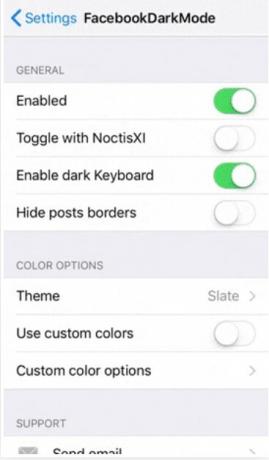
- На данный момент FacebookDarkMode еще не доступен в Cydia или Sileo. Так что загрузите его как внешнее репо, а затем добавьте repo.packix.com в список источников в предпочитаемом вами приложении (Cydia или Sileo).
- Теперь приобретите FacebookDarkMode. Перейдите на страницу их объявления и нажмите кнопку «Купить». Завершите процесс оплаты и продолжайте.
- Далее вам нужно будет подтвердить покупку и привязать свое устройство. Поэтому после покупки, когда вы перейдете на страницу Packix, нажмите на ссылку через профиль. Другой, ссылка через Cydia, имеет некоторые проблемы. Кроме того, эта опция бесполезна и для пользователей Sileo.
- Итак, как только вы нажмете на опцию Связать через профиль, появится всплывающее окно, нажмите Разрешить. Затем вы попадете на страницу настроек, нажмите кнопку «Установить». Как только это будет сделано, вы попадете на страницу Safari Packix для последнего подтверждения.
- Теперь вернитесь на страницу сведений о настройке и нажмите «Изменить» (Cydia) или «Получить» (Sileo). Наконец, нажмите кнопку «Установить» или «Подтвердить», а затем «Перезапустить SpringBoard».
- Как только это будет сделано, перейдите в меню настроек FacebookDarkMode и нажмите на переключатель «Включено» в разделе «Общие». Наконец, принудительно закройте приложение Facebook и перезапустите его, теперь темный режим будет включен.
Метод 3: дождитесь официального обновления
Так что, если вы не хотите изменять настройки своего устройства, потому что это меняет контраст всего устройства, а не Facebook. Или вы не хотите выполнять джейлбрейк только для того, чтобы получить темный режим на Facebook, тогда вам, возможно, придется подождать, пока он не будет официально выпущен. Хорошая новость в том, что он уже находится в разработке.

Хотя он даже не попал в бета-версию, но некоторые его следы доступны. Если вы используете бета-версию Facebook на своем iOS, вы также можете проверить, повезло вам или нет. Запустите приложение Facebook и перейдите в Настройки> Темный режим. Если опция есть, вы можете сразу включить переключатель. Для другой группы пользователей, большинство пользователей, вот как это может выглядеть, когда оно попадет на ваши устройства Apple.
Что нам не понравилось, так это то, что он снова получил темно-серый оттенок, похожий на то, что предлагает WhatsApp. Скорее, с экранами AMOLED сейчас почти на каждом устройстве, нам бы понравился настоящий темный режим, который есть сейчас в Instagram (или даже в iOS 13 в этом случае). В любом случае, он даже не дошел до стадии бета-тестирования, поэтому мы надеемся, что они перейдут на черную сторону, так что некоторые шансы все еще есть (хотя и мрачные).
Итак, это были три разных метода включения темного режима в Facebook на вашем устройстве iOS. А теперь давайте обратим наше внимание на платформу Google с открытым исходным кодом, также известную как Android.
Включить темный режим в Facebook на Android
Вот четыре различных метода, с помощью которых гигант социальных сетей может использовать темный режим.
Метод 1: использование опции принудительного переопределения
После долгой задержки Android наконец представила темный режим в Android 10. Однако это не единственный повод для радости. Они также представили Override force Dark Mode. Это, как следует из названия, заставляет каждое приложение переходить в темный режим. Однако для обычных пользователей эта опция скрыта. Но включить их тоже довольно просто. Вот как это сделать (опция доступна только на устройствах под управлением Android 10 или более поздних версий):

- Перейдите в Настройки на вашем Android-устройстве. Перейдите в раздел «О телефоне» и нажмите «Номер сборки» 7 раз. Теперь вы должны получить всплывающее сообщение о том, что параметры разработчика включены.
- Вернитесь в «Настройки»> «Система» и нажмите «Дополнительно».
- Теперь вы должны найти разблокированные параметры разработчика. Под ним прокрутите до темного режима Override force и включите переключатель.
- Теперь принудительно закройте приложение Facebook и перезапустите его, теперь темный режим должен быть включен. Хотя это не идеальный темный режим, тем не менее, довольно удобный обходной путь.
Метод 2: используйте Facebook Lite
Хотя это может вас удивить, в приложении Facebook lite уже есть официальная опция темного режима. Тем более странно, почему в обычном приложении его нет. Для тех, кто не знает, Facebook Lite - это урезанная версия приложения для устройств низкого уровня. Итак, если вы хотите получить доступ к темному режиму и хотите попробовать более легкую версию приложения, выполните следующие действия:
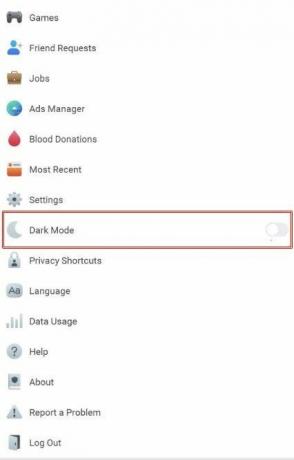
- Загрузите и установите Facebook Lite приложение на вашем устройстве Android.
- Войдите в систему с учетными данными и нажмите на гамбургер-меню в правом верхнем углу.
- Теперь вы должны увидеть опцию Темный режим прямо под опцией настроек. Включите его и наслаждайтесь темным режимом в своем приложении Facebook (Lite).
Метод 3: используйте обертки Facebook
В сети доступно довольно много оболочек Facebook. Мы попробовали Frost, и он нас впечатлил. Помимо обычного темного режима, вы даже получаете AMOLED Dark и множество других советов по настройке. Однако приложение недоступно в Play Маркете, поэтому вам, возможно, придется включить Разрешить неизвестные источники на Android прежде чем продолжить. Как только это будет сделано, загрузите и установите Приложение Frost. Запустите его и нажмите на значок настроек, расположенный в правом верхнем углу. Затем перейдите в раздел «Внешний вид» и нажмите «Темы», затем выберите нужную из списка.
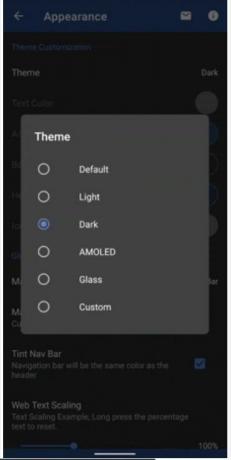
Метод 4: Использование Chrome
Если вы используете Facebook в браузере Chrome, а не в отдельном приложении, вы можете попробовать этот совет. В Chrome есть набор скрытых экспериментальных советов, спрятанных глубоко внутри браузера и скрытых от обычных пользователей. В нем есть много полезных функций, и одна из них - включение темного режима. Что ж, это касается не только Facebook, изменения коснутся всего браузера и каждого сайта, который вы посещаете. С учетом сказанного, вот как вы можете включить темный режим на сайте Facebook через Chrome.
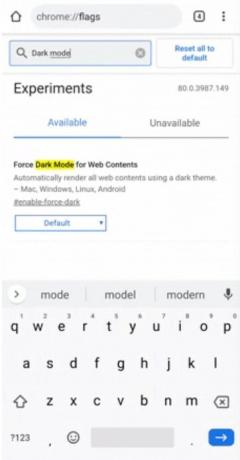
- Запустите браузер Chrome на вашем устройстве.
- Введите chrome: // flags в адресную строку и нажмите Enter.
- Войдите в темный режим в строке поиска и найдите Force Dark for Web Contents.
- Нажмите на ключевое слово по умолчанию и в меню выберите Включить.
- Теперь вы получите уведомление о перезапуске браузера. Сделайте это сразу, а затем нажмите значок переполнения и выберите «Настройки»> «Внешний вид»> «Темы», а затем выберите параметр «Темный».

- Запустите веб-сайт Facebook, и вы увидите, что его содержимое переходит в темный режим.
Метод 5: дождитесь официального обновления
Если вы по какой-либо причине не хотите пробовать описанные выше методы, вы можете дождаться официального включения темного режима. Хотя нет никаких формулировок, когда это произойдет, но работы продолжаются. Приведенный ниже твит одного из пользователей предоставляет дополнительные конкретные доказательства в этом отношении. Этому твиту около трех месяцев, поэтому мы считаем, что в этом отношении можно было бы проделать больше работы.
Я не большой поклонник черного тёмного режима (#AMOLED дружелюбный) так что мне очень нравится новый #Facebook темная тема 😍
В настоящее время он скрыт и все еще находится в разработке, поэтому есть некоторые небольшие графические ошибки, которые нужно исправить, но он уже идет полным ходом! 😁 pic.twitter.com/UZ7jjP3iHb- Алессандро Палуцци (@ alex193a) 6 марта 2020 г.
Вывод
На этом мы завершаем руководство о том, как включить темный режим в Facebook на Android и iOS. Мы поделились примерно пятью разными методами для первого и тремя для второго. Сообщите нам в комментариях, какой метод вы в конечном итоге решили использовать, а также версию вашей ОС. Хотя приведенные выше настройки могут не оправдать некоторые из ваших ожиданий, это все равно самое близкое к темному режиму, которое вы могли бы получить. Как только он будет официально доступен, мы обновим руководство таким же. В завершение, вот еще несколько Советы и хитрости iPhone, Советы и хитрости для ПК, а также Советы и хитрости для Android что вы должны проверить.



